როგორ გამოვიყენოთ Android ტელეფონი, როგორც კომპიუტერის გეიმპედი
Miscellanea / / November 28, 2021
კომპიუტერისთვის ნაგულისხმევი შეყვანის მოწყობილობებია მაუსი და კლავიატურა. თავდაპირველად, როდესაც კომპიუტერის თამაშები შეიქმნა, ისინი მხოლოდ კლავიატურით და მაუსით უნდა ეთამაშათ. ჟანრი FPS (პირველი პირის მსროლელი) საუკეთესოდ შეეფერება კლავიატურის და მაუსის დაკვრას. თუმცა, დროთა განმავლობაში შეიქმნა მრავალფეროვანი თამაშები. მიუხედავად იმისა, რომ თქვენ შეგიძლიათ ითამაშოთ კომპიუტერის ყველა თამაში კლავიატურით და მაუსით, ის უბრალოდ უკეთესად იგრძნობთ თავს სათამაშო კონსოლთან ან საჭით. მაგალითად, ფეხბურთის თამაშები, როგორიცაა FIFA ან სარბოლო თამაშები, როგორიცაა Need for Speed, ბევრად მეტი სიამოვნების მიღებაა შესაძლებელი, თუ გამოიყენება კონტროლერი ან საჭე.
უკეთესი სათამაშო გამოცდილების მიზნით, კომპიუტერის თამაშების დეველოპერებმა შექმნეს სხვადასხვა სათამაშო აქსესუარი, როგორიცაა ჯოისტიკები, სათამაშო ბალიშები, სარბოლო ბორბალი, მოძრაობის სენსორული პულტი და ა.შ. ახლა, თუ გსურთ ფულის დახარჯვა, შეგიძლიათ განაგრძოთ და იყიდოთ ისინი. თუმცა, თუ გსურთ ფულის დაზოგვა, მაშინ შეგიძლიათ თქვენი Android ტელეფონი გადაიყვანოთ გეიმპადად. დიახ, სწორად გსმენიათ, შეგიძლიათ გამოიყენოთ თქვენი მობილური, როგორც კონტროლერი PC თამაშების სათამაშოდ. გარდა ამისა, თქვენ ასევე შეგიძლიათ გამოიყენოთ იგი, როგორც უნივერსალური დისტანციური პულტი თქვენი კომპიუტერის დისტანციურად გასაკონტროლებლად. არსებობს სხვადასხვა აპი, რომელიც საშუალებას მოგცემთ გადააქციოთ თქვენი Android-ის სენსორული ეკრანი სამუშაო კონტროლერად. ერთადერთი მოთხოვნაა, რომ თქვენი Android სმარტფონი და კომპიუტერი დაკავშირებული იყოს იმავე Wi-Fi ქსელთან ან Bluetooth-ის საშუალებით.

შინაარსი
- როგორ გამოვიყენოთ Android ტელეფონი, როგორც კომპიუტერის გეიმპედი
- ვარიანტი 1: გადააკეთეთ თქვენი Android ტელეფონი გეიმპადად
- 1. DroidJoy
- 2. მობილური გეიმპედი
- 3. Ultimate Gamepad
- ვარიანტი 2: გადააკეთეთ თქვენი Android სმარტფონი კომპიუტერის საჭედ
როგორ გამოვიყენოთ Android ტელეფონი, როგორც კომპიუტერის გეიმპედი
ვარიანტი 1: გადააკეთეთ თქვენი Android ტელეფონი გეიმპადად
გეიმპედი ან კონტროლერი ძალიან მოსახერხებელია მესამე მხარის სამოქმედო თამაშებისთვის, ჰაკ და სლეში თამაშებისთვის, სპორტული თამაშებისთვის და როლური თამაშებისთვის. სათამაშო კონსოლებს, როგორიცაა Play Station, Xbox და Nintendo, ყველას აქვს თავისი გეიმპედი. თუმცა, ისინი განსხვავებულად გამოიყურებიან, ძირითადი განლაგება და კრიტიკული რუქა თითქმის იგივეა. თქვენ ასევე შეგიძლიათ შეიძინოთ სათამაშო კონტროლერი თქვენი კომპიუტერისთვის ან, როგორც უკვე აღვნიშნეთ, გადააკეთოთ თქვენი Android სმარტფონი ერთზე. ამ განყოფილებაში ჩვენ განვიხილავთ რამდენიმე აპს, რომელიც საუკეთესოდ შეეფერება ამ მიზნისთვის.
1. DroidJoy
DroidJoy არის ძალიან სასარგებლო და საინტერესო აპლიკაცია, რომელიც საშუალებას გაძლევთ გამოიყენოთ თქვენი Android ტელეფონი, როგორც კომპიუტერის გეიმპედი, მაუსი და ასევე აკონტროლოთ სლაიდშოუ. ის გთავაზობთ 8 სხვადასხვა კონფიგურირებადი განლაგებას, რომლებიც შეგიძლიათ დააყენოთ თქვენი მოთხოვნის შესაბამისად. მაუსი ასევე ძალიან სასარგებლო დამატებაა. თქვენ შეგიძლიათ გამოიყენოთ თქვენი მობილურის სენსორული ეკრანი, როგორც სენსორული პანელი მაუსის მაჩვენებლის გადასაადგილებლად. ერთი თითის ერთი შეხება მოქმედებს როგორც მარცხენა დაწკაპუნება, ხოლო ერთი შეხება ორი თითით - მარჯვენა დაწკაპუნებით. სლაიდების ჩვენების ფუნქცია ძალიან კომფორტულს ხდის თქვენი სლაიდების ჩვენების დისტანციურად მართვას კომპიუტერთან შეხების გარეშე. DroidJoy-ის საუკეთესო რამ არის ის, რომ ის მხარს უჭერს როგორც XInput-ს, ასევე DInput-ს. აპლიკაციის დაყენება ასევე საკმაოდ მარტივია. მიჰყევით ქვემოთ მოცემულ ნაბიჯებს და ყველაფერი მზად იქნებით:
1. პირველი, რაც თქვენ უნდა გააკეთოთ, არის ჩამოტვირთოთ DroidJoy აპლიკაცია Play Store-დან.
2. თქვენ ასევე უნდა ჩამოტვირთოთ და დააინსტალირეთ კომპიუტერის კლიენტი DroidJoy-ისთვის.
3. შემდეგი, დარწმუნდით, რომ თქვენი კომპიუტერი და მობილური დაკავშირებულია იმავე Wi-Fi ქსელთან ან, სულ მცირე, დაკავშირებულია Bluetooth-ით.
4. ახლა გაუშვით დესკტოპის კლიენტი თქვენს კომპიუტერზე.
5. ამის შემდეგ გახსენით აპლიკაცია თქვენს სმარტფონზე და შემდეგ გადადით დაკავშირების ფანჯარაში. აქ, შეეხეთ "სერვერის ძებნა” ვარიანტი.
6. ახლა აპლიკაცია დაიწყებს თავსებადი მოწყობილობების ძიებას. დააწკაპუნეთ თქვენი კომპიუტერის სახელზე, რომელიც ჩამოთვლილი იქნება ხელმისაწვდომი მოწყობილობების ქვეშ.
7. ეს არის ის, რომ თქვენ კარგი წასვლა. ახლა შეგიძლიათ გამოიყენოთ კონტროლერი, როგორც შემავალი მოწყობილობა თქვენი თამაშებისთვის.
8. შეგიძლიათ აირჩიოთ რომელიმე წინასწარ დაყენებული გეიმპდის განლაგება ან შექმნათ მორგებული.
2. მობილური გეიმპედი
მობილური გეიმპედი ასევე არის კიდევ ერთი ეფექტური გამოსავალი გამოიყენეთ ან გადააკეთეთ თქვენი Android ტელეფონი კომპიუტერის გეიმპადად. DroidJoy-ისგან განსხვავებით, რომელიც საშუალებას გაძლევთ დაკავშირება USB-ით და Wi-Fi-ით, მობილური Gamepad განკუთვნილია მხოლოდ უკაბელო კავშირებისთვის. თქვენ უნდა დააინსტალიროთ კომპიუტერის კლიენტი Mobile Gamepad-ისთვის თქვენს კომპიუტერში და დარწმუნდით, რომ თქვენი მობილური და კომპიუტერი დაკავშირებულია იმავე ქსელთან და, შესაბამისად, IP მისამართთან.
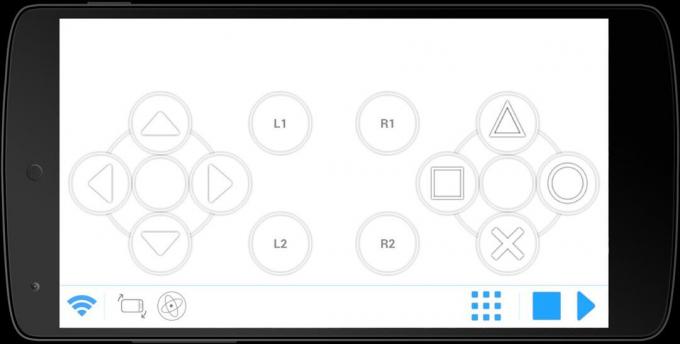
როგორც კი ჩამოტვირთავთ აპს და კომპიუტერის კლიენტს, შემდეგი ნაბიჯი არის ამ ორის დაკავშირება. როგორც ზემოთ აღინიშნა, კავშირი მხოლოდ იმ შემთხვევაში იქნება შესაძლებელი, თუ ისინი დაკავშირებულია იმავე Wi-Fi ქსელთან. როგორც კი დაიწყებთ სერვერ-კლიენტს თქვენს კომპიუტერზე და აპლიკაციას თქვენს სმარტფონზე, სერვერი ავტომატურად ამოიცნობს თქვენს სმარტფონს. ორი მოწყობილობა ახლა დაწყვილდება და ამის შემდეგ რჩება მხოლოდ გასაღების რუქა.
ამისათვის თქვენ უნდა გახსნათ თქვენი აპი და აირჩიოთ ჯოისტიკის რომელიმე ადრე არსებული განლაგება. თქვენი თამაშის მოთხოვნიდან გამომდინარე, შეგიძლიათ აირჩიოთ განლაგება, რომელსაც აქვს პროგრამირებადი კლავიშების საჭირო რაოდენობა.
DroidJoy-ის მსგავსად, ეს აპლიკაციაც გაძლევთ საშუალებას გამოიყენოთ თქვენი მობილური მაუსის სახით და, ამრიგად, შეგიძლიათ გამოიყენოთ თქვენი ტელეფონიც თამაშის დასაწყებად. გარდა ამისა, მას ასევე აქვს აქსელერომეტრი და გიროსკოპი, რაც ძალიან სასარგებლოა, განსაკუთრებით სარბოლო თამაშებისთვის.
3. Ultimate Gamepad
დანარჩენ ორ აპთან შედარებით, ეს ცოტა ძირითადია დიზაინისა და ფუნქციონალური თვალსაზრისით. ამის მთავარი მიზეზი არის პერსონალიზაციის ვარიანტების ნაკლებობა და პრიმიტიული გარეგნობა. თუმცა, მას აქვს გარკვეული სარგებელი, როგორიცაა მრავალ შეხება და Bluetooth დაკავშირება. ის ასევე უფრო მგრძნობიარეა და კავშირი ასევე სტაბილურია.
აპლიკაციის დაყენება ასევე საკმაოდ მარტივია და ეს არის კიდევ ერთი მიზეზი, რის გამოც ხალხი უპირატესობას ანიჭებს Ultimate Gamepad-ს. თუმცა, თქვენ ვერ იპოვით ანალოგურ ჯოხს და მოგიწევთ მართოთ მხოლოდ D-pad. აპი ასევე არ არის კარგი უფრო დიდი ეკრანის მოწყობილობებისთვის, როგორიცაა ჩანართი, რადგან კლავიშები კვლავ კონცენტრირებული იქნება პატარა რეგიონში, როგორც ეს იქნება მობილური ეკრანისთვის. Ultimate Gamepad ჩვეულებრივ სასურველია ძველი სკოლის თამაშებისთვის და არკადული კლასიკებისთვის. აპი ჯერ კიდევ ღირს ცდა. Დააკლიკე აქ რომ ჩამოტვირთოთ აპლიკაცია თქვენს Android სმარტფონზე.
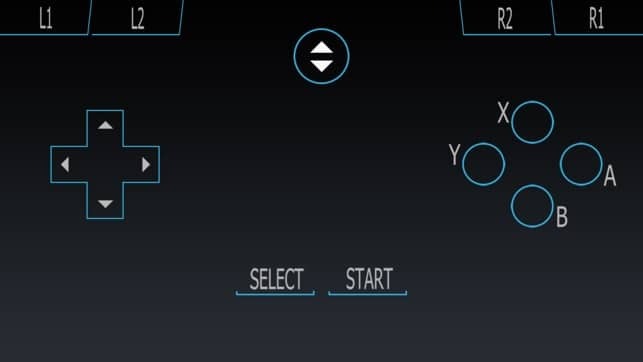
ვარიანტი 2: გადააკეთეთ თქვენი Android სმარტფონი კომპიუტერის საჭედ
თანამედროვე Android სმარტფონების უმეტესობას აქვს ჩაშენებული აქსელერომეტრები და გიროსკოპები, რომლებიც საშუალებას აძლევს მათ იგრძნონ ხელის მოძრაობა, როგორიცაა დახრილობა. ეს მათ იდეალურს ხდის სარბოლო თამაშების სათამაშოდ. თქვენ შეგიძლიათ გამოიყენოთ ეს ფუნქცია თქვენი სმარტფონის საჭად გადაქცევისთვის PC თამაშებისთვის. Play Store-ზე არის რამდენიმე უფასო აპლიკაცია, რომელიც ამის საშუალებას მოგცემთ. ერთ-ერთი ასეთი აპლიკაციაა Touch Racer. მას მოყვება აჩქარების და დამუხრუჭების ღილაკები, რათა მოხერხებულად მართოთ თქვენი მანქანა. ერთადერთი ნაკლი არის დამატებითი ღილაკების მიუწვდომლობა, როგორიცაა გადაცემათა კოლოფის შეცვლა ან კამერის ხედების შეცვლა. აპლიკაციის დაყენების პროცესი საკმაოდ მარტივია. მიჰყევით ქვემოთ მოცემულ ნაბიჯებს, რომ ნახოთ როგორ:
1. ჩამოტვირთეთ შეეხეთ Racer აპლიკაცია თქვენს მოწყობილობაზე და ასევე ჩამოტვირთეთ კომპიუტერის კლიენტი იმავესთვის თქვენს კომპიუტერში.
2. ახლა გაუშვით კომპიუტერის კლიენტი თქვენს კომპიუტერზე და აპლიკაცია თქვენს Android მობილურზე.
3. Დარწმუნდი, რომ ორივე მოწყობილობა დაკავშირებულია იმავე Wi-Fi-თან ქსელის ან მიერთებული მეშვეობით Ბლუთუზი.
4. კომპიუტერი ახლა კლიენტი ავტომატურად ამოიცნობს თქვენს მობილურს და დაკავშირება დამყარდება.
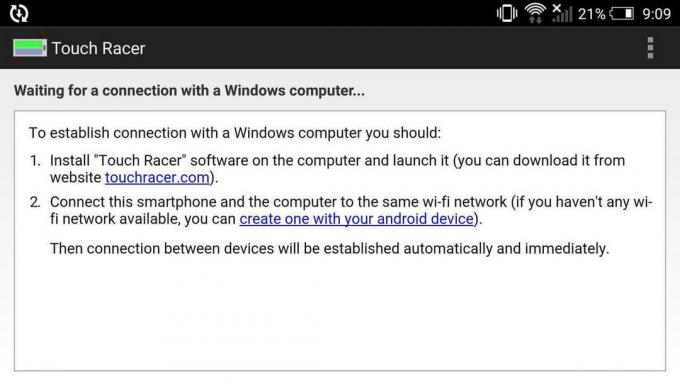
5. ამის შემდეგ, თქვენ უნდა გადახვიდეთ აპის პარამეტრებზე და დააყენოთ სხვადასხვა მორგებული პარამეტრები, როგორიცაა საჭის მართვის, აჩქარებისა და დამუხრუჭების მგრძნობელობა.
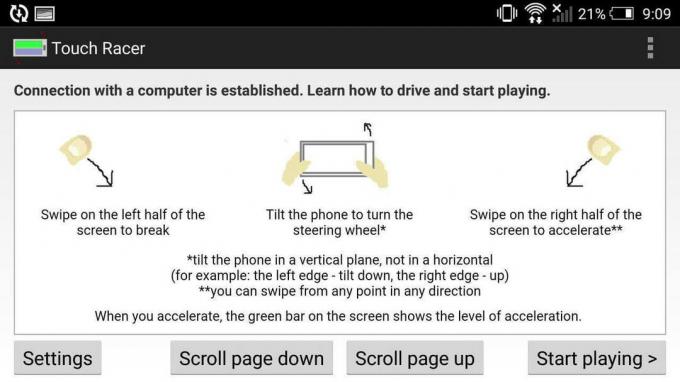
6. კონფიგურაციის დასრულების შემდეგ შეეხეთ დაკვრის დაწყება ღილაკი და შემდეგ დაიწყეთ ნებისმიერი სარბოლო თამაში თქვენს კომპიუტერზე.
7. თუ თამაში არ რეაგირებს სათანადოდ, მაშინ თქვენ უნდა ხელახლა დააკალიბრეთ საჭე. ამ ვარიანტს თავად თამაშში ნახავთ. მიჰყევით ეკრანზე მითითებებს და შეძლებთ აპისა და თამაშის სინქრონიზაციას.
რეკომენდებულია:
- როგორ გამოვასწოროთ ავტომატური როტაცია, რომელიც არ მუშაობს Android-ზე
- 20 საუკეთესო WiFi Hacking Tools კომპიუტერისთვის
- უთანხმოება არ იხსნება? უთანხმოების გამოსწორების 7 გზა არ გახსნის საკითხს
ეს იყო რამდენიმე ყველაზე პოპულარული აპი, რომელიც შეგიძლიათ გამოიყენოთ თქვენი Android სმარტფონის კომპიუტერის გეიმპადად გადასაყვანად. თუ ეს არ მოგწონთ, მაშინ ყოველთვის შეგიძლიათ დაათვალიეროთ Play Store და სცადოთ მეტი აპი, სანამ არ იპოვით თქვენს საჭიროებებს ყველაზე მეტად. ძირითადი კონცეფცია კვლავ იგივე იქნება. სანამ კომპიუტერი და Android მობილური დაკავშირებულია ერთსა და იმავე Wi-Fi ქსელთან, მობილურზე მოცემული შეყვანა აისახება თქვენს კომპიუტერზე. ვიმედოვნებთ, რომ ამ აპლიკაციების გამოყენებით თქვენ გაქვთ შესანიშნავი სათამაშო გამოცდილება.



